
Tip: richt je menubalk precies zo in als jij dat wilt in macOS Tahoe
Als je veel apps installeert dan is het niet ondenkbaar dat je menubalk langzaam maar zeker steeds verder volloopt. En als je een moderne MacBook Pro of MacBook Air hebt, dan zal de uitsparing (notch) op een gegeven moment waarschijnlijk de grens zijn waar je tegenaan loopt.
Je kon altijd al met de Command-toets ingedrukt houdend die icoontjes herschikken of verwijderen, dat laatste door het icoontje ver genoeg de menubalk uit te slepen.
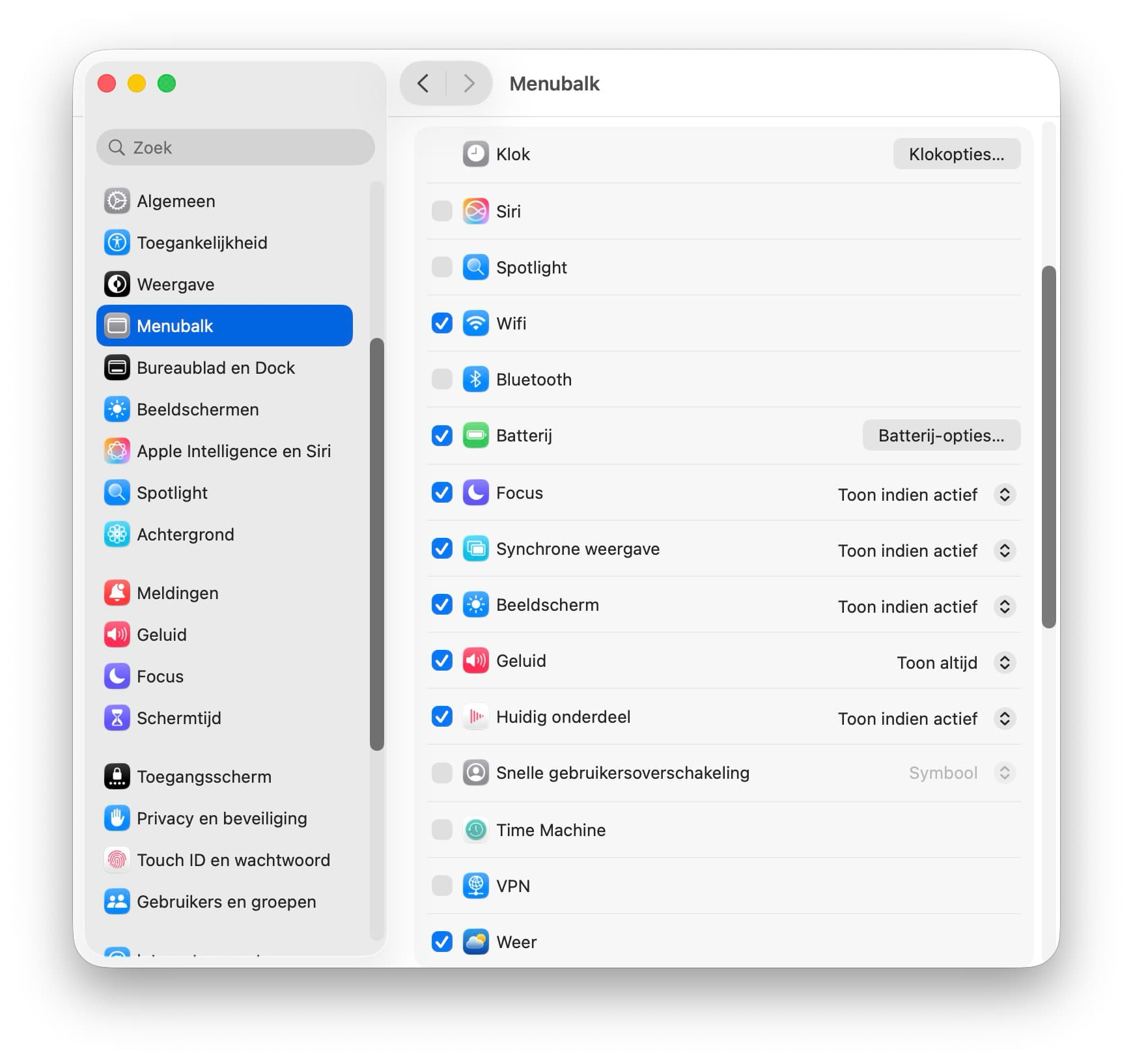
Tip: richt je menubalk precies zo in als jij dat wilt in macOS Tahoe
klik of tap voor grotere versies
Maar in macOS 26 Tahoe heeft Apple het allemaal nog wat makkelijker gemaakt, want waar doorvoor in de Systeeminstellingen het Dock en de Menubalk nog samen waren gegroepeerd, heeft de Menubalk nu apart plekje gekregen, zoals je hierboven kunt zien.
Handig voor iedereen die niet weet dat het de Command-toets ingerukt ook kan, maar ook lekker overzichtelijk voor iedereen die dat dat allang wist. Daarbij zijn er opties die de menu-icoontjes alleen laten zien als dat nodig is, in het voorbeeld hierboven is dat bijvoorbeeld het geval bij Focus.
Wil je de weergave van de Klok in de menubalk aanpassen, dan moet je even op het knopje 'Klokopties…' (rechtsboven in de schermafbeelding) klikken. Daar is het bijvoorbeeld ook mogelijk om in te stellen dat de datum altijd zichtbaar is, en dat dit ook het geval is voor de sag van de week.
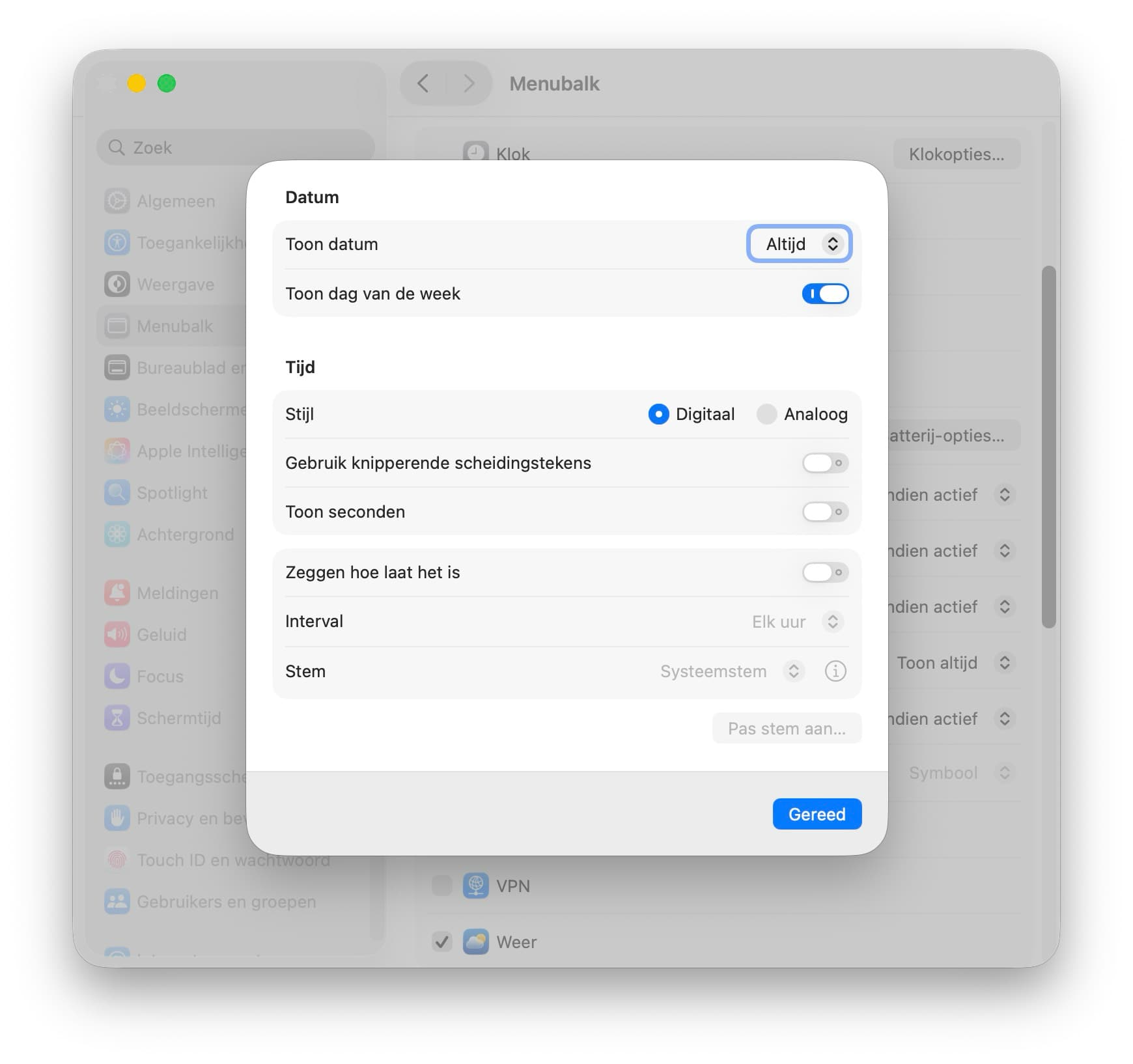
Tip: richt je menubalk precies zo in als jij dat wilt in macOS Tahoe